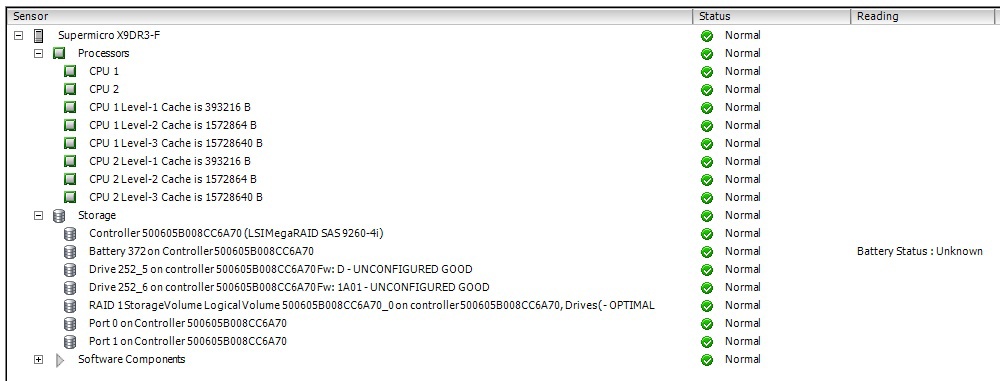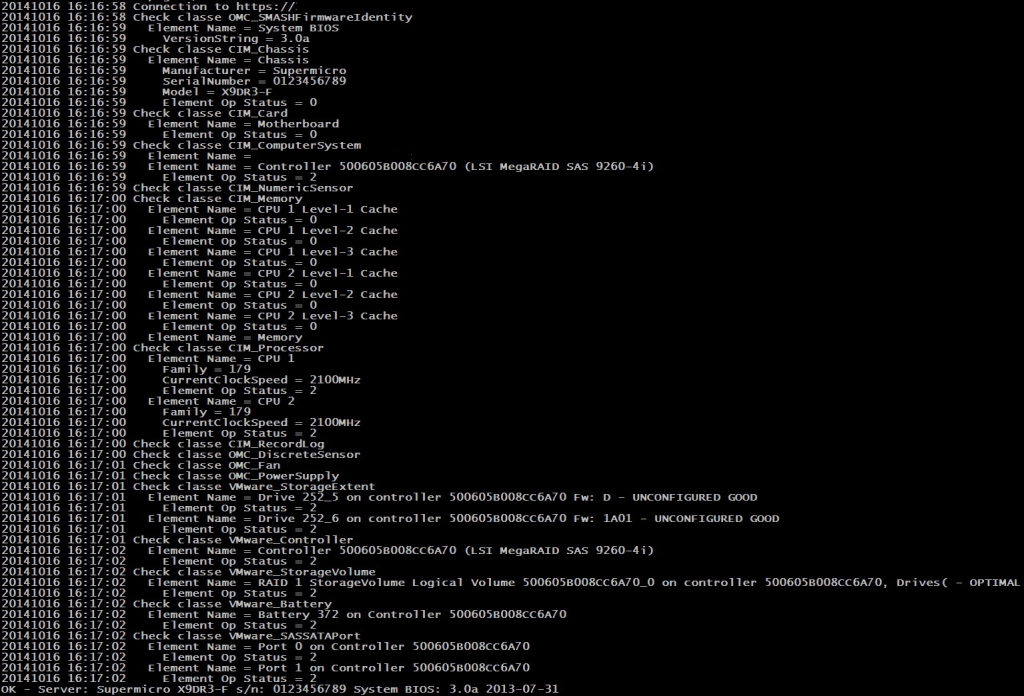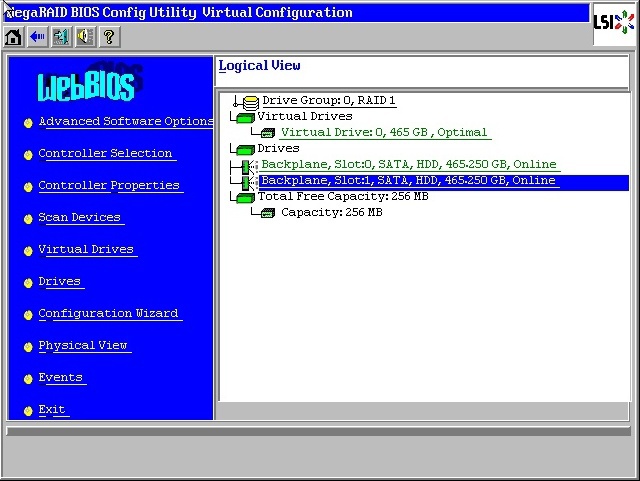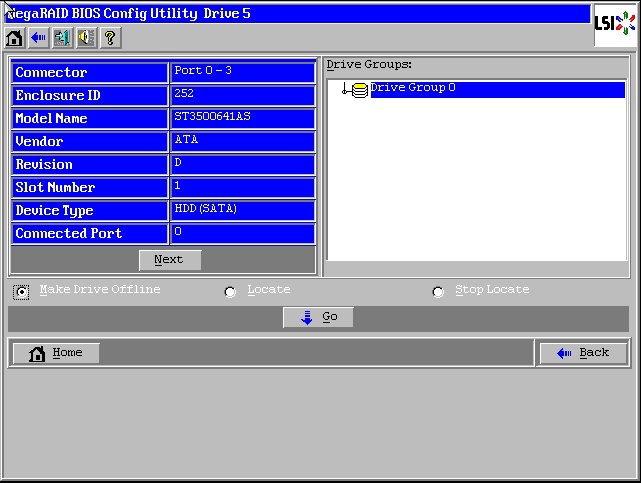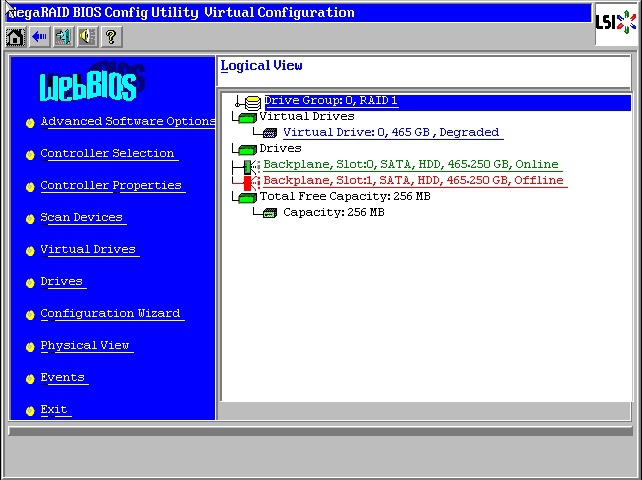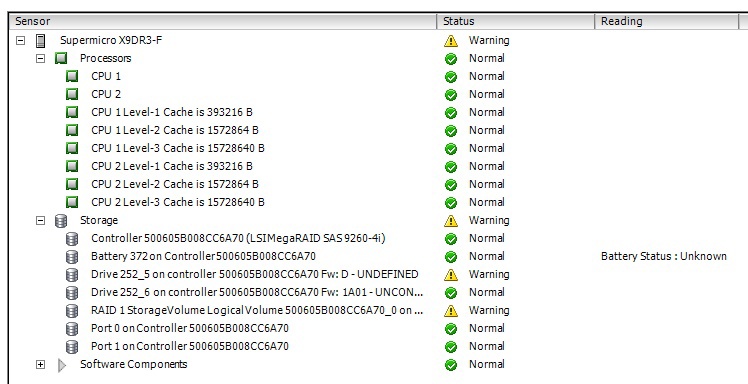Hinweis: Dieser Artikel wurde von einem technischen Experten verfasst, der nach der besten Lösung für einen Testserver suchte.
Die Überwachung des korrekten Betriebs der Controller der LSI MegaRAID-Familie auf Servern, auf denen der VMware vSphere ESXi v5.5-Hypervisor läuft, musste organisiert werden - und dementsprechend sollten automatisch Benachrichtigungen im Falle von Fehlern (z. B. bei Ausfall einer der HDDs) eingehen. Im Verlauf der Tests stellte sich heraus, dass die Lösung nicht auf Hypervisor-Datenspeicher beschränkt ist.
Um diese Aufgabe zu lösen, haben wir einen Testserver auf der Basis des Supermicro X9DR3/i-F-Motherboards mit einem LSI MegaRAID SAS 9260-4i-Controller verwendet, an den zwei HDDs angeschlossen waren und RAID1 konfiguriert wurde.
Obwohl LSI MegaRAID SAS 9260-4i offiziell von ESXi unterstützt wird, können Sie im Abschnitt „Health Status“ des VMware vSphere-Clients keine RAID-Statusinformationen abrufen:
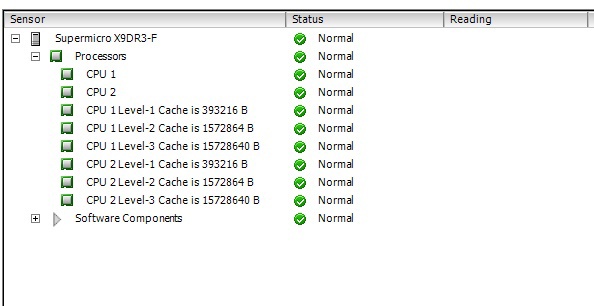
Glücklicherweise lässt sich dies beheben. Wir gehen auf die Website lsi.com und finden dort das Archiv mit „SMIS Provider“ für den gewünschten Controller:
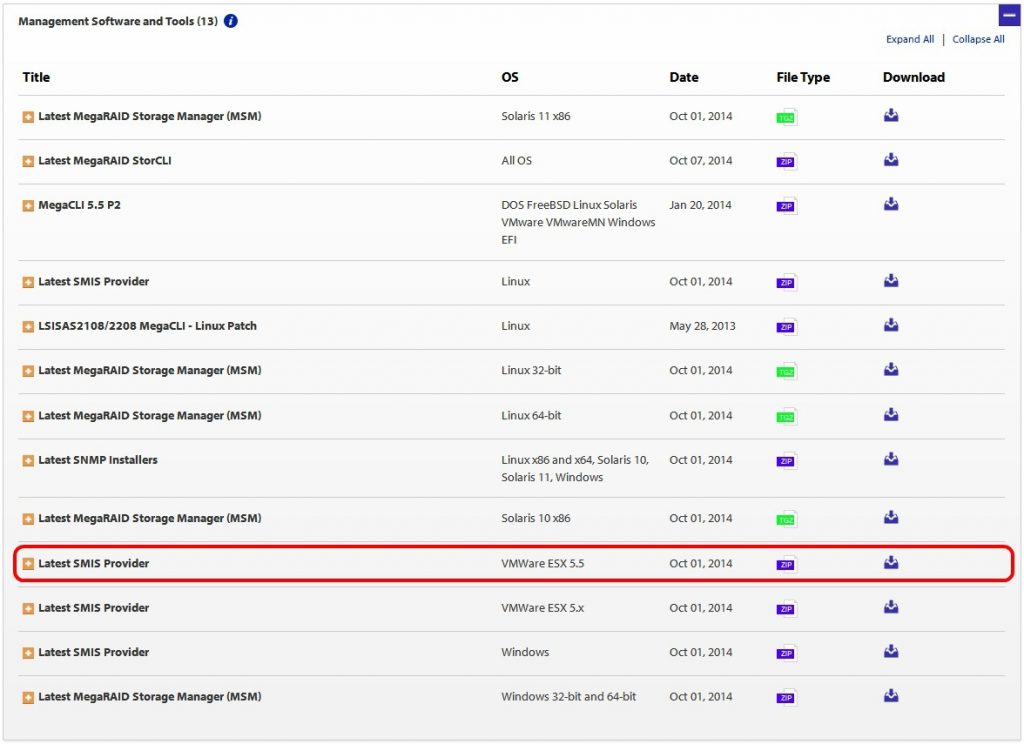
Herunterladen, entpacken und die Datei mit der Erweiterung "vib" suchen. Dies ist ein Paket, das die Überwachung des Controller-Status mit Hilfe des eingebauten ESXi-Sensor-Mechanismus ermöglicht. Kopieren Sie diese vib auf den Server, verbinden Sie sich über SSH mit ihm und starten Sie die Installation:
esxcli software vib install -v /vmfs/volumes/datastore1/500.04.V0.53-0003.vib

Wir starten den Server neu, verbinden uns erneut über SSH mit ihm und stellen sicher, dass das Paket installiert ist:
esxcli software vib list | grep -i lsi

Jetzt können wir im Abschnitt „Health Status“ den Status des LSI MegaRAID-Controllers beobachten: